
Если вам нравятся создание одноразового списка воспроизведения некоторых из ваших любимых песен на Spotify, вы можете добавить их в свою игровую очередь. Однако, если вам не нравится ваш выбор, вы можете очистить очередь в секундах. Вот как.
Очистка очереди на Windows 10 или Mac
Так же, как очистить свой Недавно играл список Можно удалить любой след вашего сомнительного выбора музыки, очистить очередь в Spotify - это хороший способ убедиться, что любые песни, которые вы случайно добавили в очередь, чтобы играть позже, удалены.
Эти шаги будут работать для вас, используете ли вы клиент Spotify Desktop или Веб-плеер на Windows 10 PC. или Mac Отказ Вам нужно будет открыть Client Spotify Client или Веб-сайт и войдите, чтобы начать.
Как только вы вошли в систему, щелкните значок очереди в правом нижнем углу. Этот символ имеет три горизонтальные линии, с небольшим значком игры в верхнем левом углу.
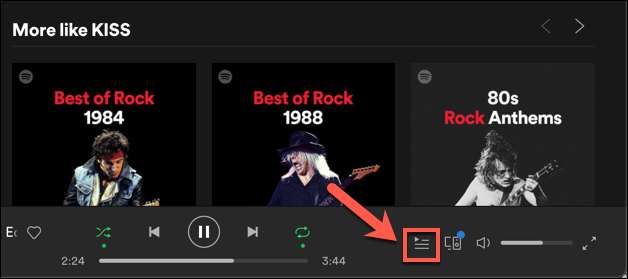
Нажав на этот значок отвезет вас в очередь Spotify. Вы увидите список ваших игровых песен, а также следующие песни, которые будут играть Spotify.
Удаление отдельных песен
Если вы играете в списке воспроизведения, вы не сможете полностью очистить очередь, не останавливая список воспроизведения или не играя в другой плейлист. Однако вы можете удалить отдельные песни из вашей очереди.
Это также возможно, если вы добавили песни в очередь вручную. Чтобы удалить песню из своей очереди на вашем компьютере или Mac, наведите следующую песню в очередь и выберите значок меню Tri-Dot.
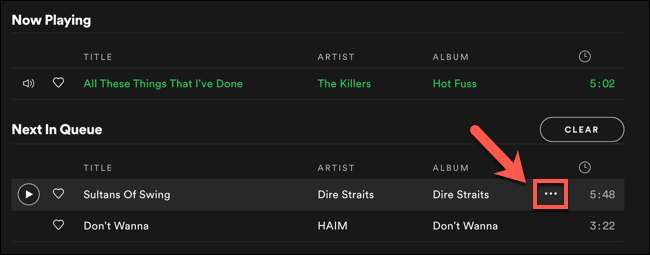
Из меню выберите опцию «Удалить из очереди».
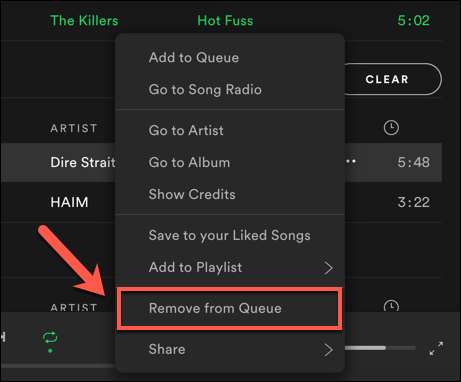
Это удалит песню из вашей очереди. Если вы удалите песню плейлиста, это только пропустит его - песня останется в вашем плейлисте, чтобы играть в будущем.
Очистить все песни
Если вы добавили песни в свою очередь Spotify вручную, вы можете очистить все эти сразу. Для этого нажмите кнопку «Очистить» (для кнопки настольного компьютера) или кнопку «Очистить очередь» (для веб-плеер) в верхней части своего списка «следующий в очереди».
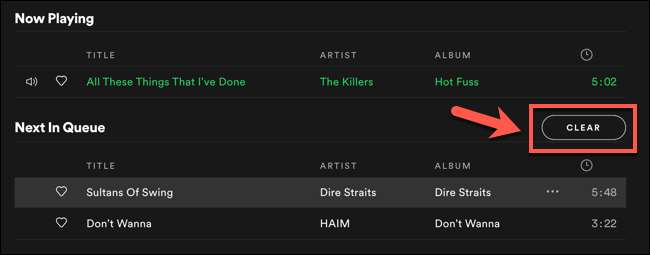
Если вы используете веб-плеер, Spotify попросит вас подтвердить, что вы хотите очистить очередь. Выберите «Да» для подтверждения.
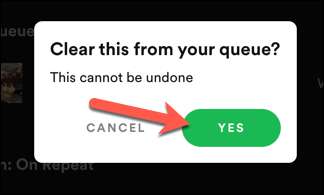
Очистка очереди на Android, iPhone и iPad
Если вы используете приложение Spotify Mobile на Андроид С iPhone , или артикул , вы можете очистить свою игровую очередь аналогичным образом, используя список очереди вашего приложения.
Чтобы сделать это, откройте приложение Spotify на своем смартфоне или планшете и войдите в систему. Если вы играете в музыку на своем мобильном устройстве или на другом связанном устройстве, вы сможете увидеть панель параметров воспроизведения внизу. Нажмите это, чтобы просмотреть его полностью.
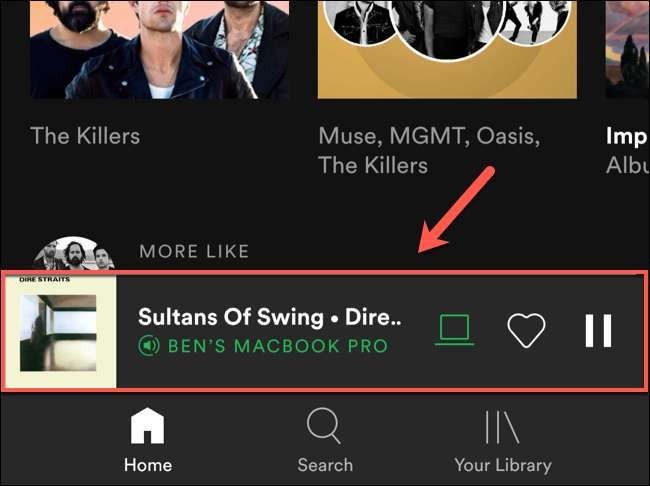
В меню «Воспроизведение» коснитесь значка очереди в правом нижнем углу.
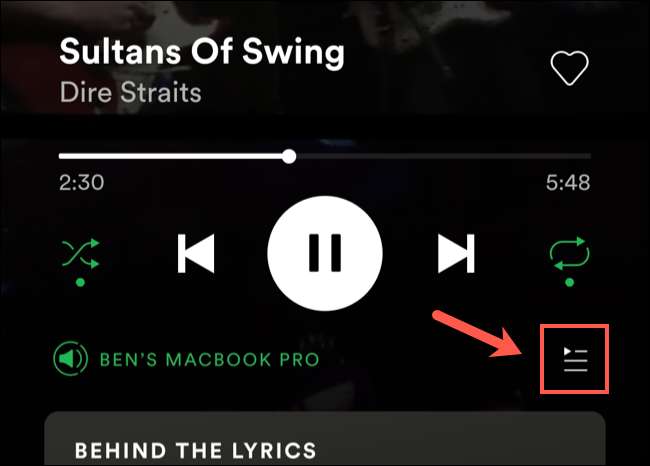
Как и Spotify Desktop и Web Client, список очередей покажет текущие и предстоящие песни для ваших связанных устройств. Отсюда вы можете удалить отдельные песни из вашей очереди или очистить любые вручную добавленные песни.
Удаление отдельных песен
Вам необходимо выбрать любые песни, которые вы хотите удалить из вашей очереди, будь то песни плейлиста или песни, которые вы добавили вручную. Для этого нажмите на круглый значок рядом с песней (или песни), которые вы хотите удалить.

С выбранными песнями (или песнями) нажмите кнопку «Удалить» в нижней части меню.
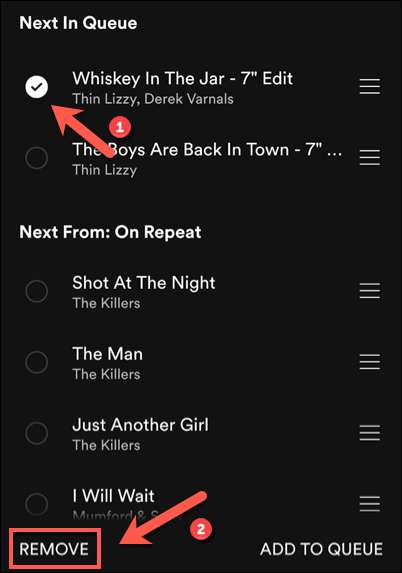
Это удалит песню (или песни) из вашей очереди. Для песни плейлиста любые песни, которые вы удаляете, останутся в вашем плейлисте, но Spotify пропустит их во время этого сеанса.
Очистить все песни
Если вы добавили песни в свою очередь вручную, вы увидите их, перечисленные в разделе «Далее в очереди» в верхней части списка очереди. Рядом с названием категории - кнопка «Очистить очередь».
Нажмите эту кнопку, чтобы очистить все добавленные вручную песни, перечисленные здесь. Это не удалит никаких песен из списка воспроизведения, который вы играете в настоящее время.
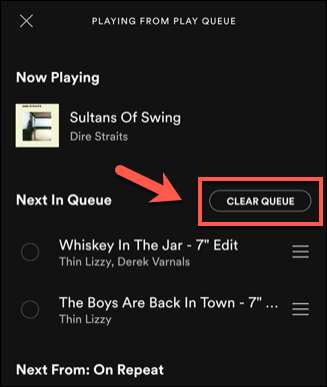
Как только это очистится, вам нужно добавить другие песни или выбрать новый плейлист для воспроизведения. Если в вашей очереди нет других песен, Spotify перестанет играть.







